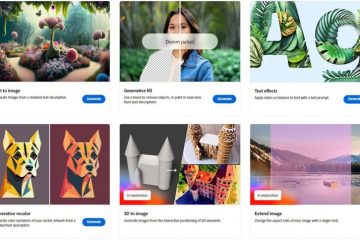Ang pag-install ng printer sa Windows ay hindi kasing kumplikado ng maaaring mukhang. Ang kailangan mo lang gawin ay i-install ang driver ng printer at sundin kasama ang mga hakbang sa screen. Gayunpaman, kung minsan ay nakakaranas ka ng mga random na error. Ang isang ganoong error ay Hindi ma-install ang printer. Umiiral na ang isa pang printer o printer na ibinahagi sa pangalang ito. Mangyaring gumamit ng ibang pangalan para sa printer.
Ano ang ibig sabihin ng error na ito?
Ang error ay self-explanatory. Nangangahulugan lamang itong may ibang printer na naka-install sa iyong computer na may parehong pangalan sa kasalukuyang printer na sinusubukan mong i-install.
Bawat isa Ang printer na naka-install sa iyong computer ay dapat may natatanging identifier. Ngunit ang error ay nangyayari kapag ang dalawang printer ay gumagamit ng parehong identifier.
Mayroon ding magandang pagkakataon na inalis mo ang iyong kasalukuyang printer at sinusubukang i-install muli ang bagong driver. Sa kasong ito, ang registry entry para sa printer ay umiiral pa rin sa iyong computer, na pumipigil sa iyong muling pag-install ng iyong printer.
Ayusin ang Hindi ma-install ang printer, May isa pang printer na may ganitong pangalan
Ngayong alam mo na kung ano ang ibig sabihin ng error, narito ang ilang pag-aayos na magagamit mo para maalis ang error:
Pag-alis ng kasalukuyang printer na may parehong pangalanTanggalin ang lumang printer mula sa registryI-restart ang serbisyo ng Print Spooler
Kakailanganin mo ng administrator account upang maisagawa ang mga mungkahing ito. Inirerekomenda din namin ang paggawa ng system restore point kung sakaling magkamali.
1] Pag-alis sa Umiiral na Printer na May Parehong Pangalan
Kung mayroon kang kasalukuyang printer na naka-install sa iyong system, alisin ito bago i-install ang bagong driver. Upang alisin ang driver ng printer, sundin ang mga hakbang na ito:
Pindutin ang Windows Key + I upang ilunsad ang Mga Setting. Pumunta sa Bluetooth at Mga Device> Mga Printer at Scanner. Susunod, piliin ang iyong printer at i-click ang button na Alisin upang i-uninstall ang iyong printer. Kapag ang tinanggal ang printer, i-reboot ang iyong PC at muling i-install ito; dapat itong gumana nang maayos.
2] Tanggalin ang Lumang Printer Mula sa Registry
Maaaring makatagpo ka pa rin ng error kahit na tinanggal mo na ang kasalukuyang driver ng printer. Ito ay dahil ang mga detalye ng printer ay nakaimbak pa rin sa mga registry file.
Kaya dapat mong tanggalin ang umiiral na registry ng printer at pagkatapos ay muling i-install ang iyong printer. Gayunpaman, bago gumawa ng mga pagbabago sa mga registry file, siguraduhing kumuha ng backup ng iyong registry upang maging mas ligtas.
Narito ang lahat ng hakbang na kailangan mong sundin:
HKEY_LOCAL_MACHINE\ SYSTEM\CurrentControlSet\Control\Print\PrintersOver dito, hanapin ang mga key o value na nauugnay sa pangalan ng printer na sinusubukan mong gamitin. Pagkatapos ay i-right-click ang registry file at tanggalin ito. Kapag tapos na, i-reboot ang iyong PC, muling i-install ang printer driver, at tingnan kung gumagana ito.
Kaugnay: Ang natanggal na printer ay patuloy na lumalabas.
3] Ihinto ang Serbisyo ng Print Spooler
Kung hindi mo maalis ang printer gamit ang registry o direktang paraan, maaaring hinaharangan ito ng serbisyo ng Printer spooler. Ang Print Spooler ay isang serbisyo ng Windows na responsable para sa pamamahala ng lahat ng mga trabaho sa pag-print sa iyong PC. Kaya kung sakaling hindi ito gumagana, hindi rin gagana ang iyong printer.
Upang i-restart ang serbisyo, sundin ang mga hakbang na ito:
Ilunsad ang Run sa pamamagitan ng pagpindot sa Windows Key + R.Type services.msc at pindutin ang Enter. Ngayon hanapin ang Printer Spooler at i-right-click ito at piliin ang Properties. Susunod, kung tumatakbo ang serbisyo, i-click ang Stop button upang ihinto ang serbisyo. Kapag tapos na, subukang alisin ang iyong printer, at dapat itong gumana.
Basahin: Ayusin ang mga problema sa Koneksyon ng Printer at Pag-print sa Windows
Kaya iyon ay isang mabilis na pag-aayos para sa hindi ma-install na printer, Ang isa pang printer na may ganitong pangalan ay mayroon nang error. Tiyaking walang umiiral na printer na may parehong pangalan o registry na naka-install sa iyong PC. Kung mayroon, alisin ang mga ito; hindi ka dapat magkaroon ng anumang mga isyu. Gayunpaman, dapat mong isaalang-alang ang pag-reset ng iyong PC kung walang gumagana para sa iyo.
Paano ayusin ang share name na umiiral na?
Kung nagbabahagi ka ng printer sa isang network, kailangan mong bigyan ito ng kakaibang pangalan, katulad ng kung paano mo ito gagawin kapag idinagdag mo ito sa iyong PC. Kaya kung nakakakuha ka ng parehong pangalan ng pagbabahagi kapag nagbabahagi ng printer sa network, pinakamahusay na palitan ang pangalan ng iyong printer o hilingin sa admin na palitan ang pangalan ng isa pang printer.
Paano baguhin ang pangalan ng iyong printer?
Magagawa mo ito sa pamamagitan ng pagpunta sa Mga Setting ng Windows > Bluetooth at Mga Device > Mga Printer at pagpili sa printer. Lumipat sa mga setting ng Printer, at mag-click sa Mga katangian ng Printer. Sa ilalim ng pangkalahatang tab, makakakuha ka ng opsyong baguhin ang pangalan ng printer.